您可以使用「探勘器」樹狀目錄中的次組合關聯式功能表,在圖面中建立次組合 PKT 檔的新例證。在次組合上按一下右鍵,然後選取「新建」以在圖面中插入次組合的新例證 (可貼附至既有組合或與其分離)。您也可以使用此指令取代圖面中的既有次組合。
- 在「探勘器」樹狀目錄中,展開「次組合」集合。
- 展開要為其建立新例證的次組合 PKT 檔的集合。
- 在次組合 PKT 檔上按一下右鍵,然後按一下「新建」。
- 執行以下其中一個作業:
- 在圖面中的既有組合上選取插入點。
- 輸入 Detach 以插入次組合,而不將其與組合關聯。
- 輸入 Insert 以在既有次組合之間插入次組合。如需更多資訊,請參閱以下小節。
- 輸入 Replace 以取代圖面中的既有次組合。如需更多資訊,請參閱以下小節。
在兩個既有次組合之間插入次組合的步驟
- 當系統提示您在組合中選取標識點時,請輸入 I。
- 按一下次組合,以在其後插入新的次組合。
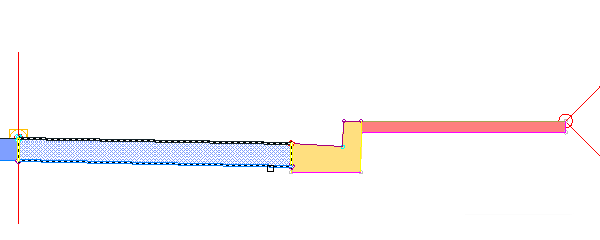 註: 或者,輸入 B 並按一下次組合,以在其前插入新的次組合。
註: 或者,輸入 B 並按一下次組合,以在其前插入新的次組合。將插入新的次組合,其後的次組合將亮顯並貼附至新次組合最外側的頂部貼附點。
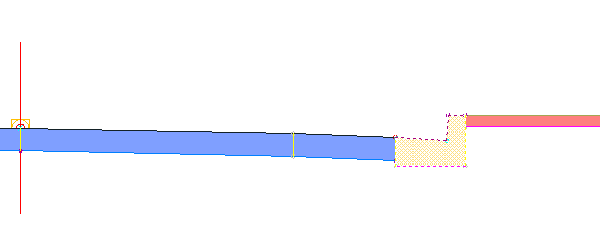
- 為亮顯的次組合按一下新貼附點,或按 Enter 接受目前的位置。
- 按 Esc 結束指令。
以新次組合取代既有次組合的步驟
- 當系統提示您在組合中選取標識點時,請輸入 R。
- 按一下要取代的次組合。
- 如果既有次組合已對映目標,即會顯示工作對話方塊。選取下列其中一個選項:
- 「保留類似目標」:在使用組合的所有廊道中,保留適用的目標。針對所有目標類型,都支援保留類似目標這一功能。
註: 相似目標的判斷依據是目標名稱。例如,若既有次組合使用的寬度或偏移目標名為「寬度」,而取代次組合也具有名為「寬度」的寬度或偏移目標,則會保留該目標。
- 「清除類似目標」:在使用組合的所有廊道中,將新次組合中的類似目標設定為 <無>。
將插入新的次組合。
- 「保留類似目標」:在使用組合的所有廊道中,保留適用的目標。針對所有目標類型,都支援保留類似目標這一功能。
- 按 Esc 結束指令。